USB設備重定向是指在遠程桌面連接或虛擬桌面環(huán)境中將本地計算機上的USB設備連接到遠程計算機或虛擬機中的技術。該技術的使用場景包括以下幾種情況:
外設使用:在遠程桌面或虛擬桌面環(huán)境中,需要使用本地計算機上的USB設備,如打印機、掃描儀、攝像頭等。
數(shù)據(jù)傳輸:在遠程桌面或虛擬桌面環(huán)境中,需要使用本地計算機上的USB存儲設備,如閃存盤、移動硬盤等傳輸數(shù)據(jù)。
軟件許可證:一些軟件需要通過USB設備來驗證許可證,例如加密狗等,這時候需要使用USB設備重定向來將本地計算機上的USB設備連接到遠程計算機或虛擬機中。
音視頻傳輸:在遠程桌面或虛擬桌面環(huán)境中,需要使用本地計算機上的USB設備進行音視頻傳輸,如麥克風、音箱等。
Splashtop已提供設備重定向功能,方便將控制端連接的USB設備定向至被控電腦。具體試用流程和方法如下。
準備
支持產品:
目前支持設備重定向功能的產品包括:
企業(yè)旗艦版-SplashtopEnterprise
本地部署版-SplashtopOn-Prem
使用前準備:
1.購買SplashtopEnterprise/On-Prem或申請試用。
2.升級控制端app至v3.4.4.0及以上版本
3.升級被控端Streamer至v3.4.4.0及以上版本
4.在控制端和被控端安裝需重定向設備的驅動程序。
5.控制端和被控端需Windows10及以上版本,或WindowsServer 2016/2019
控制端app安裝設備重定向驅動
啟動控制端app,進入選項-高級選項卡,在“設備重定向”項目下,點擊“安裝設備重定向驅動”,如下圖所示,完成驅動安裝。
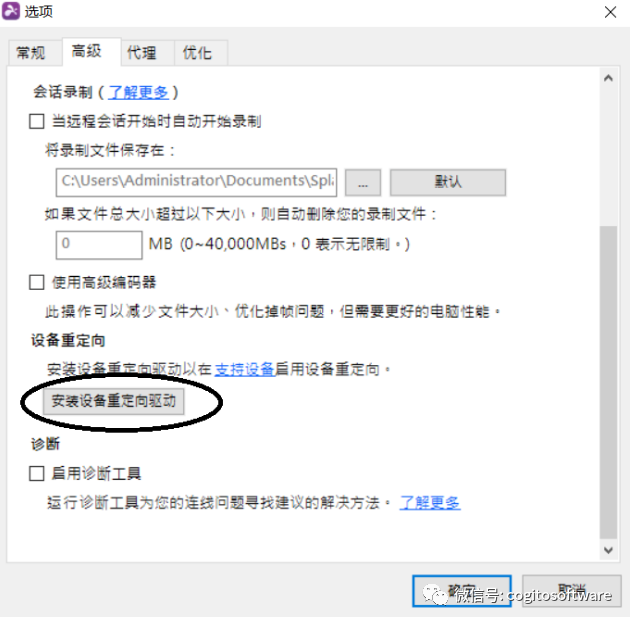
開啟設備重定向
團隊管理員登錄網(wǎng)頁控制臺,進入設置頁面,勾選“啟用設備重定向”選項,如下圖所示:
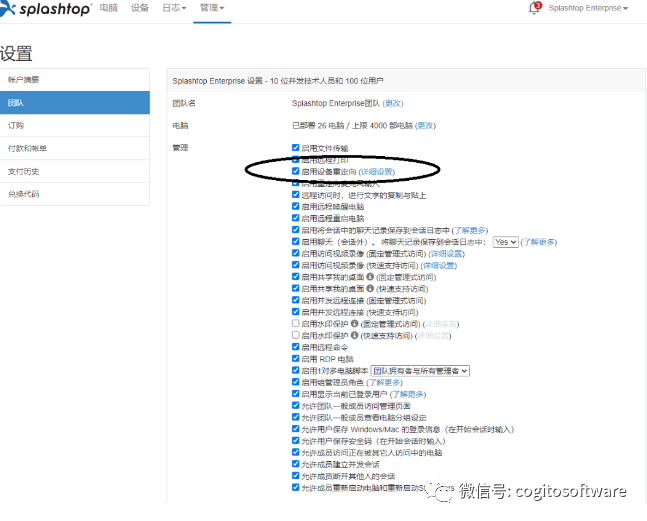
點擊選項右側“詳細設置”,進入設備重定向設置頁面,如下圖所示:
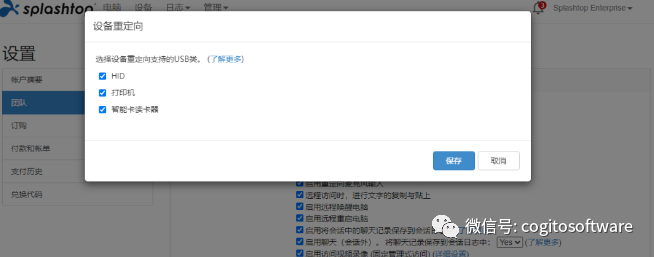
在此頁面中,可分別開啟不同類別的USB設置,如該類設備未勾選,則該類設備無法重定向。
選項說明
HID
HID設備為直接與人交互設備,包括鼠標鍵盤,游戲手桿,手寫板等。
打印機
打印機類。
智能卡讀卡器
如USB讀卡器,銀行U盾等。
完成設置后,點擊“保存”按鈕,重定向設置完成。
遠程桌面連接中設備重定向
設備重定向設置完成后,建立遠程桌面連接,點擊“操作”-“設備重定向”,如下圖所示:
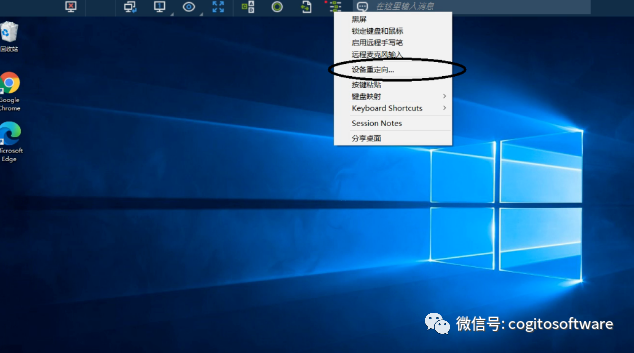
打開設備重定向設備選擇界面,如下圖所示,本地設備列表中,會列出當前連接到控制端設備上所有的USB設備。
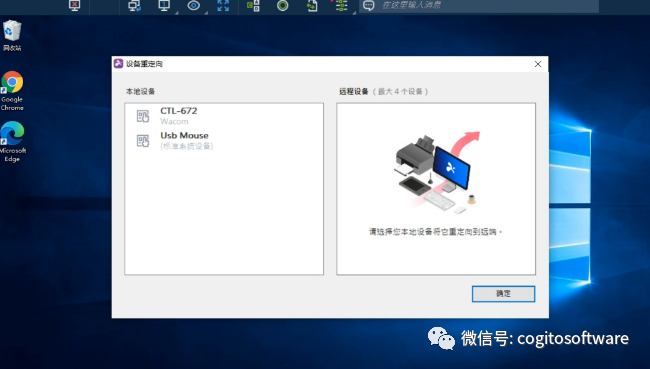
選擇其中需要重定向的設備,點擊其右側的“重定向”按鈕,如下圖所示:
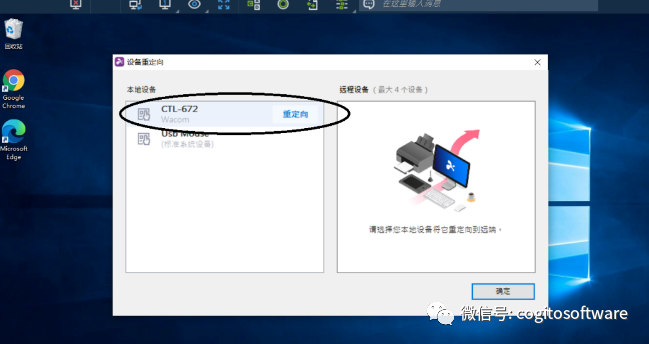
該設備將進入遠程設備列表中,如下圖所示,點擊“確定”按鈕, 該設備即可重定向到被控端設備。
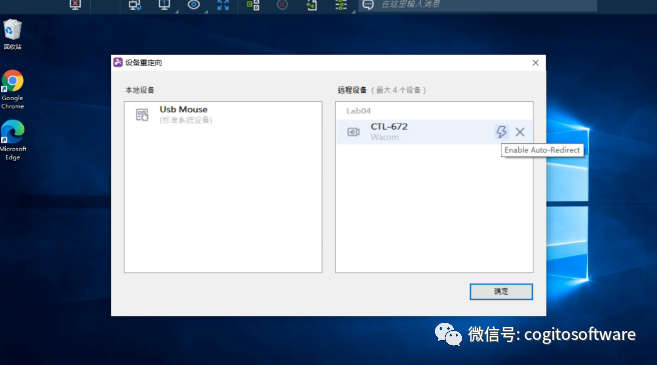
如需停止重定向,在遠端設備列表中,點擊需斷開重定向設備右側的刪除按鈕即可。
也可以點擊“自動重定向”按鈕,如下圖所示,下次遠程桌面連接,自動完成設備重定向。
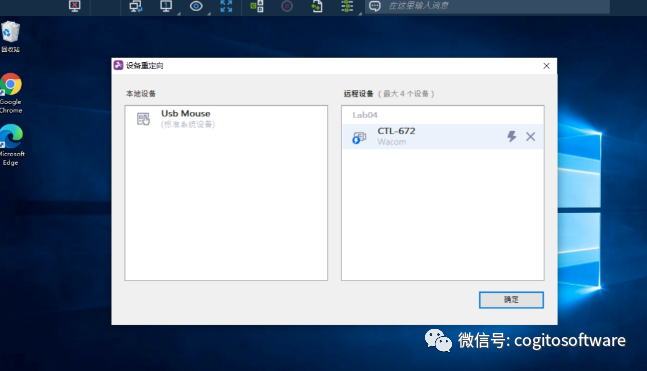
注意事項
1.目前最多支持5個設備同時重定向。
2.如果USB設備不在列表中,或連接遇到問題,可以私信聯(lián)系我們。
-
usb
+關注
關注
60文章
8183瀏覽量
272840 -
計算機
+關注
關注
19文章
7662瀏覽量
90772 -
遠程桌面
+關注
關注
0文章
38瀏覽量
6478
原文標題:Splashtop:如何在遠程桌面中使用USB 設備:網(wǎng)銀U盾、手繪板、打印機等
文章出處:【微信號:哲想軟件,微信公眾號:哲想軟件】歡迎添加關注!文章轉載請注明出處。
發(fā)布評論請先 登錄
windows xp/2003強行遠程桌面
TI AM335x 是如何實現(xiàn)桌面遠程連接,網(wǎng)絡遠程連接桌面 、USB連接。
【NanoPi M1 Plus試用體驗】+開啟遠程桌面
Giveda遠程桌面的相關資料分享
遠程桌面導致的程序卡死
遠程桌面軟件代碼—lookmypc遠程桌面軟件代碼
如何使用遠程桌面訪問Windows服務器?
使用Splashtop在Windows10上啟用遠程桌面
什么是遠程桌面協(xié)議 遠程桌面協(xié)議的工作原理
速度最快的遠程桌面軟件推薦

Mac 上好用的遠程桌面軟件推薦

P2Link—遠程桌面—網(wǎng)頁端控制電腦






 如何在遠程桌面中使用USB 設備
如何在遠程桌面中使用USB 設備












評論